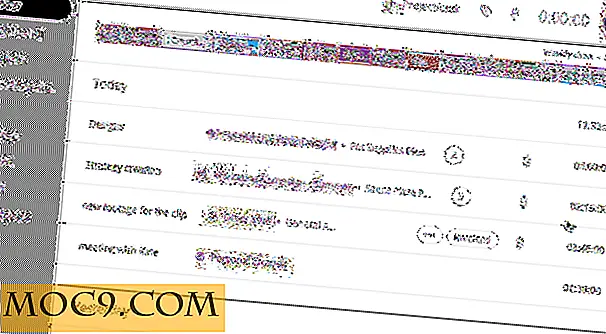KTorrent: KDE BitTorrent-klient
Många använder BitTorrent-klienter för att ladda ner populära filmer, musik och tv-program gratis, även om denna praxis är olaglig i flera länder. Men juridiska problem åt sidan, distribuera filer genom torrents är ett utmärkt sätt att minska serverns bandbredd och sprida dem snabbt. Till exempel distribuerar många Linux-distributioner sina ISO-filer med torrenter utöver deras serverspeglar. BitTorrent gör det enkelt och snabbt att distribuera stora filer eftersom filerna är värd på användarnas datorer.
För att ladda ner filerna i samband med torrents behöver du en BitTorrent-klient. KTorrent, ett KDE-projekt, är en funktionell klient som är helt självständig från det ögonblick du börjar söka efter torrenter tills de sista bitarna har laddats ner. Ktorrent är tillgängligt för nedladdning i de flesta Linux-repositorier och kräver att KDE-beroenden körs.
Söker efter torrents
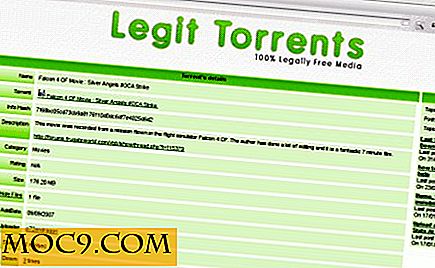
Det finns två sätt att söka efter torrenter:
1. Det traditionella sättet, genom att använda din webbläsare och öppna torrentfilen i KTorrent, eller
2. söker direkt inom KTorrent. Som standard finns en sökfält i toppverktygsfältet. Därifrån kan du välja vilken motor du vill använda.
Om du till exempel väljer bitjunkie.org och sedan skriver in några sökord i sökfältet, trycker du på Enter automatiskt om till sökpanelen och ger upp en ny flik. Den här panelen beter sig som en webbläsare, vilket ger dig möjlighet att navigera bakåt och framåt. När du hittat den torrent du vill ha, klicka på länken och en dialogruta visas om du vill ladda ner den eller spara den. Klicka på "Download", och det kommer att hämta en dialogruta där du frågar var du ska ladda ner.
För att lägga till eller ta bort sökmotorer klickar du på "Inställningar" och väljer "Sök" -ikonen i den vänstra kolumnen. Från den här dialogrutan kan du också rensa sökhistoriken och öppna sökningar i en extern webbläsare som Firefox.
Hämtar torrenter

En sak att älska om KTorrent är den flexibilitet det erbjuder dig. I nedladdningsdialogrutan kan du välja exakt vilka filer i den torrent du vill få, snarare än att du måste ladda ner flera filer som du inte ens behöver. Detta är särskilt användbart om personen som skapade torrenten lade till egna annonser eller värdelösa bilder, eller om du vill ha en viss episod av en tv-serie.
I panelen "Torrents" kommer du att se information om din nedladdning, till exempel den aktuella statusen, mängden data som hämtats, seeders, läskare etc. Nedanför den här panelen finns flera knappar som ger dig mer information i botten rutan. "Status" ger dig en visuell representation av de tillgängliga och nedladdade bitarna. "Filer" ger dig en detaljerad lista över varje fil och hur mycket av den har slutförts. "Peers" visar dig nuvarande seeders / leechers och deras plats. "Chunks" visar vilka bitar som laddas ned, från vilken peer och nedladdningshastigheten. "Trackers" ger kritisk information om torrentens trackers. Härifrån kan du lägga till trackers, ta bort dem eller uppdatera de som kanske inte lyckades ansluta.
plugins

KTorrent erbjuder en mängd plugins som lägger till sin rika samling av funktioner. Från RSS-syndikering till en inbyggd mediespelare som stöder KDE: s Phonon-backend, kan de flesta användare hitta något, om inte allt de behöver. Några plugins som jag fann mycket användbara är:
1. Ladda ner Order - bestäm ordning i vilka filer i en torrent nedladdning.
2. Sök - den tidigare nämnda sökfunktionen.
3. Webbgränssnitt - för att styra Ktorrent fjärr från en webbläsare.
Mängden tweaking du kan göra i Ktorrents konfiguration är omfattande. Du kan ange standardportar, maximala nedladdningshastigheter, anslutningsgränser, proxies, såddinställningar, ange fil- och skivinställningar och välj en standardplats för dina filer. Gränssnittet är snabbt och enkelt att använda, medan användare som förväntar sig en kraftfull fildelningsapplikation inte kommer att bli besvikna. Ktorrent är fri programvara som släpps ut under GNU General Public License och kan laddas ner till Linux, versioner av BSD, Windows och Mac OS X.